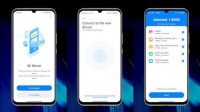Apakah Anda pernah mengalami HP Vivo yang tiba-tiba mati dan bingung bagaimana cara menghidupkannya kembali? Jangan khawatir, kami akan memberikan panduan lengkap tentang cara menghidupkan HP Vivo yang mati tanpa ribet. Dalam artikel ini, Anda akan menemukan solusi untuk berbagai penyebab matinya HP Vivo, mulai dari baterai habis hingga masalah perangkat lunak atau sistem operasi.
Mari kita mulai dan temukan cara yang tepat untuk menghidupkan kembali HP Vivo Anda dengan mudah.
HP Vivo adalah salah satu merek smartphone yang populer dan dapat diandalkan. Namun, seperti halnya perangkat elektronik lainnya, ada kalanya HP Vivo bisa mengalami masalah dan mati secara tiba-tiba. Hal ini tentu saja dapat menyebabkan kekhawatiran dan ketidaknyamanan bagi pengguna.
Dalam artikel ini, kami akan memberikan panduan langkah demi langkah untuk mengatasi masalah tersebut dengan cara yang sederhana dan efektif. Dengan mengikuti panduan ini, Anda akan dapat menghidupkan kembali HP Vivo Anda tanpa ribet.
Hal-hal yang harus diperiksa ketika HP Vivo tiba-tiba mati
Ketika HP Vivo tiba-tiba mati, ada beberapa hal yang perlu diperiksa untuk mencari tahu penyebabnya. Berikut adalah hal-hal yang harus diperiksa:
Cek apakah baterai masih terisi penuh atau tidak
Jika HP Vivo mati secara tiba-tiba, langkah pertama yang perlu dilakukan adalah memeriksa apakah baterai masih terisi penuh atau tidak. Pastikan baterai tidak habis atau dalam kondisi yang sangat rendah. Jika demikian, sambungkan HP ke charger dan biarkan beberapa saat untuk mengisi daya.
Jika baterai benar-benar habis, tunggu beberapa menit sebelum mencoba menghidupkan kembali.
Periksa apakah ada kerusakan fisik pada HP
Kerusakan fisik pada HP seperti layar pecah atau masalah dengan tombol power juga dapat menyebabkan HP Vivo mati secara tiba-tiba. Periksa apakah ada kerusakan pada bagian luar HP dan pastikan semuanya dalam kondisi baik. Jika ada kerusakan fisik yang terlihat, sebaiknya bawa HP ke pusat layanan resmi untuk diperbaiki.
Pastikan tidak ada masalah dengan charger atau kabel pengisi daya
Charger atau kabel pengisi daya yang rusak atau tidak bekerja dengan baik juga dapat menyebabkan HP Vivo mati mendadak. Periksa charger dan kabel pengisi daya untuk memastikan tidak ada kerusakan atau kabel yang terlepas. Jika ada kerusakan atau kabel yang tidak terhubung dengan baik, gantilah dengan charger atau kabel yang baru dan coba hidupkan kembali HP.
Periksa apakah ada aplikasi atau perangkat lunak yang mengalami kegagalan atau crash
Aplikasi atau perangkat lunak yang mengalami kegagalan atau crash dapat menyebabkan HP Vivo mati secara tiba-tiba. Periksa apakah ada aplikasi baru yang diinstal sebelum HP mati atau aplikasi yang sering mengalami crash. Jika ada, coba hapus atau nonaktifkan aplikasi tersebut, lalu hidupkan kembali HP.
Periksa apakah ada masalah dengan sistem operasi atau pembaruan yang tidak terinstal dengan baik
Masalah dengan sistem operasi atau pembaruan yang tidak terinstal dengan baik juga dapat menjadi penyebab HP Vivo mati mendadak. Periksa apakah ada pembaruan sistem operasi yang belum terinstal dengan baik atau apakah ada masalah lain dengan sistem operasi. Jika memungkinkan, coba instal ulang sistem operasi atau perbarui ke versi terbaru untuk memperbaiki masalah.Dengan
memeriksa hal-hal di atas, diharapkan Anda dapat menemukan penyebab HP Vivo yang mati secara tiba-tiba dan menghidupkannya kembali tanpa ribet.
Cara menghidupkan HP Vivo yang mati karena baterai habis
HP Vivo yang tiba-tiba mati karena baterai habis dapat menjadi masalah yang cukup umum terjadi. Namun, Anda tidak perlu khawatir karena ada beberapa langkah yang dapat Anda lakukan untuk menghidupkannya kembali.
Hubungkan HP dengan charger atau kabel pengisi daya yang baik
Langkah pertama yang dapat Anda lakukan adalah menghubungkan HP dengan charger atau kabel pengisi daya yang baik. Pastikan charger tersebut berfungsi dengan baik dan sesuai dengan spesifikasi HP Vivo Anda. Setelah itu, tunggu beberapa saat agar baterai terisi sedikit.
Coba menghidupkan HP dengan menekan tombol power
Setelah baterai terisi sedikit, cobalah menghidupkan HP kembali dengan menekan tombol power. Jika HP Vivo berhasil menyala, biarkan HP terhubung dengan charger selama beberapa waktu untuk mengisi daya baterai yang cukup.
Tekan dan tahan tombol power bersamaan dengan tombol volume up atau volume down
Jika langkah sebelumnya tidak berhasil, Anda dapat mencoba menekan dan menahan tombol power bersamaan dengan tombol volume up atau volume down. Tahan kedua tombol tersebut selama beberapa detik hingga muncul tanda-tanda kehidupan pada layar HP.
Bawa HP ke pusat layanan resmi Vivo
Jika semua langkah di atas tidak berhasil, kemungkinan ada masalah lain yang membutuhkan penanganan lebih lanjut. Sebaiknya Anda membawa HP Vivo Anda ke pusat layanan resmi Vivo agar dapat diperbaiki oleh teknisi yang berpengalaman.Dengan mengikuti langkah-langkah di atas, Anda memiliki peluang yang lebih besar untuk dapat menghidupkan kembali HP Vivo yang mati karena baterai habis.
Namun, jika masalah tetap berlanjut, disarankan untuk mendapatkan bantuan dari ahli yang kompeten.
Cara menghidupkan HP Vivo yang mati karena kerusakan fisik
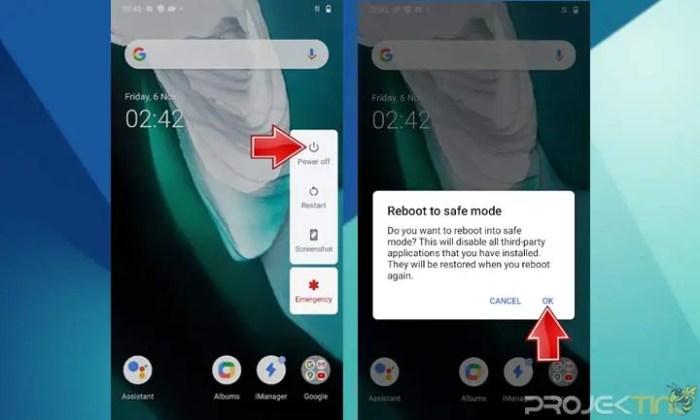
HP Vivo bisa mati secara tiba-tiba karena berbagai alasan, termasuk kerusakan fisik pada perangkat. Jika Anda mengalami masalah seperti layar pecah, tombol power rusak, atau masalah dengan kamera atau speaker, berikut adalah beberapa langkah yang dapat Anda coba untuk menghidupkan HP Vivo yang mati karena kerusakan fisik.
Bawa HP ke pusat layanan resmi Vivo
Jika layar HP Vivo pecah atau ada kerusakan fisik lainnya, langkah terbaik adalah membawa HP ke pusat layanan resmi Vivo untuk diperbaiki. Teknisi yang berpengalaman akan dapat memberikan solusi yang tepat dan mengganti komponen yang rusak dengan yang baru. Pastikan untuk mencatat dan membawa semua informasi yang diperlukan, seperti nomor IMEI dan bukti pembelian.
Coba kombinasi tombol power dengan tombol volume up atau volume down
Jika tombol power mengalami masalah dan tidak dapat menghidupkan HP Vivo, Anda dapat mencoba menggunakan kombinasi tombol power dengan tombol volume up atau volume down. Tekan dan tahan tombol power bersamaan dengan tombol volume up atau volume down selama beberapa detik hingga HP menyala.
Ini adalah metode paksa yang dapat membantu menghidupkan HP jika tombol power tidak berfungsi dengan baik.
Bawa HP ke pusat layanan resmi jika tombol power macet
Jika masalahnya terkait dengan tombol power yang macet atau tidak berfungsi sama sekali, langkah terbaik adalah membawa HP ke pusat layanan resmi Vivo. Teknisi yang berpengalaman akan dapat memperbaiki tombol power atau menggantinya dengan yang baru jika diperlukan. Jangan mencoba membongkar HP sendiri karena dapat menyebabkan kerusakan lebih lanjut.
Restart HP sebelum membawanya ke pusat layanan resmi
Jika HP Vivo mengalami masalah lain seperti masalah dengan kamera atau speaker, cobalah untuk merestart HP terlebih dahulu sebelum membawanya ke pusat layanan resmi. Restart dapat membantu memperbaiki masalah sementara dan mengembalikan fungsi normal pada perangkat. Pastikan Anda sudah mencadangkan data penting sebelum melakukan restart atau membawa HP ke pusat layanan resmi.Dengan
mengikuti langkah-langkah di atas, Anda dapat mencoba menghidupkan HP Vivo yang mati karena kerusakan fisik. Jika masalah persisten atau tidak dapat diatasi, segera bawa HP ke pusat layanan resmi Vivo untuk mendapatkan bantuan lebih lanjut.
Cara Menghidupkan HP Vivo yang Mati karena Masalah Perangkat Lunak
HP Vivo yang tiba-tiba mati tanpa alasan yang jelas bisa jadi disebabkan oleh masalah perangkat lunak. Ketika menghadapi masalah seperti ini, Anda dapat mencoba beberapa langkah berikut untuk menghidupkan kembali HP Vivo Anda.
Tekan dan Tahan Tombol Power bersamaan dengan Tombol Volume Up atau Volume Down
Langkah pertama yang dapat Anda coba adalah dengan menekan dan menahan tombol power bersamaan dengan tombol volume up atau volume down pada HP Vivo Anda. Tahan kedua tombol tersebut selama beberapa detik hingga perangkat Anda mulai menyala kembali.
Masuk ke Mode Pemulihan
Jika HP Vivo masih tidak menyala setelah mencoba langkah sebelumnya, Anda dapat mencoba masuk ke mode pemulihan. Caranya adalah dengan menekan kombinasi tombol power dengan tombol volume up atau volume down. Tahan kedua tombol tersebut sampai Anda melihat tampilan mode pemulihan pada layar HP Vivo Anda.
Pilih Opsi “Reboot System Now” atau “Restart”
Setelah masuk ke mode pemulihan, Anda akan melihat beberapa opsi yang tersedia. Pilih opsi “Reboot system now” atau “Restart” untuk menghidupkan kembali HP Vivo Anda. Opsi ini akan memulai ulang perangkat Anda dan diharapkan dapat memperbaiki masalah perangkat lunak yang menyebabkan HP Vivo mati.
Lakukan Pengaturan Ulang Pabrik
Jika masalah perangkat lunak masih persisten dan HP Vivo Anda tetap mati, langkah terakhir yang dapat Anda lakukan adalah melakukan pengaturan ulang pabrik. Di dalam mode pemulihan, cari dan pilih opsi “Wipe data/factory reset”. Namun, sebelum melakukan pengaturan ulang pabrik, pastikan untuk melakukan backup data penting Anda terlebih dahulu.
Pengaturan ulang pabrik akan menghapus semua data yang ada di HP Vivo Anda.Dengan mengikuti langkah-langkah di atas, Anda diharapkan dapat menghidupkan kembali HP Vivo yang mati karena masalah perangkat lunak tanpa harus ribet. Pastikan untuk mencadangkan data penting Anda sebelum melakukan reset pabrik untuk menghindari kehilangan data yang berharga.
Cara menghidupkan HP Vivo yang mati karena masalah sistem operasi
Jika HP Vivo Anda tiba-tiba mati dan tidak mau menyala, berikut adalah beberapa langkah yang dapat Anda coba untuk menghidupkannya kembali.
Tekan dan tahan tombol power bersamaan dengan tombol volume up atau volume down
Langkah pertama yang dapat Anda lakukan adalah menekan dan menahan tombol power bersamaan dengan tombol volume up atau volume down. Tahan kedua tombol tersebut selama beberapa detik sampai Anda melihat layar menyala kembali. Jika HP Vivo Anda hidup kembali setelah ini, maka masalahnya kemungkinan hanya karena perangkat mengalami kegagalan sementara.
Masuk ke mode pemulihan
Jika HP Vivo masih tidak menyala setelah Anda mencoba langkah pertama, Anda dapat mencoba masuk ke mode pemulihan. Caranya adalah dengan menekan kombinasi tombol power dengan tombol volume up atau volume down. Tahan kedua tombol tersebut sampai Anda melihat tampilan menu pemulihan.
Pilih opsi “Reboot system now” atau “Restart”
Setelah Anda berhasil masuk ke mode pemulihan, Anda akan melihat beberapa opsi yang tersedia. Pilih opsi “Reboot system now” atau “Restart” untuk menghidupkan HP Vivo kembali. Biasanya, opsi ini akan memulai kembali sistem operasi dan mengatasi masalah yang menyebabkan HP mati.
Lakukan pembaruan atau instal ulang sistem operasi
Jika masalah sistem operasi pada HP Vivo masih persisten, langkah selanjutnya adalah melakukan pembaruan atau instal ulang sistem operasi. Anda dapat mengikuti panduan resmi dari Vivo untuk melakukan pembaruan atau instal ulang ini. Namun, sebelum melakukannya, pastikan untuk melakukan backup data penting Anda terlebih dahulu, karena semua data akan dihapus selama proses ini.Dengan
mengikuti langkah-langkah di atas, Anda diharapkan dapat menghidupkan kembali HP Vivo yang mati karena masalah sistem operasi. Jika masalahnya masih berlanjut, disarankan untuk menghubungi layanan pelanggan resmi Vivo untuk mendapatkan bantuan lebih lanjut.
Kesimpulan Akhir
Untuk menghidupkan HP Vivo yang tiba-tiba mati, Anda perlu memeriksa beberapa hal terlebih dahulu, seperti baterai, kerusakan fisik, masalah perangkat lunak, dan sistem operasi. Dalam banyak kasus, masalah dapat diatasi dengan menggunakan metode sederhana seperti mengisi ulang baterai atau melakukan restart.
Namun, jika masalah yang Anda hadapi lebih kompleks dan tidak dapat diselesaikan sendiri, lebih baik membawa HP Vivo Anda ke pusat layanan resmi Vivo untuk mendapatkan bantuan profesional. Dengan demikian, Anda dapat memastikan bahwa masalah yang Anda hadapi akan diselesaikan dengan baik dan HP Vivo Anda akan kembali berfungsi seperti semula.
Sudut Pertanyaan Umum (FAQ)
Apa yang harus saya periksa jika HP Vivo tiba-tiba mati?
Anda perlu memeriksa beberapa hal berikut ini:
– Apakah baterai masih terisi penuh atau tidak.
– Apakah ada kerusakan fisik pada HP seperti layar pecah atau masalah dengan tombol power.
– Apakah ada masalah dengan charger atau kabel pengisi daya.
– Apakah ada aplikasi atau perangkat lunak yang mengalami kegagalan atau crash.
– Apakah ada masalah dengan sistem operasi atau pembaruan yang tidak terinstal dengan baik.
Bagaimana cara menghidupkan HP Vivo yang mati karena baterai habis?
Anda dapat mengikuti langkah-langkah berikut:
– Hubungkan HP dengan charger atau kabel pengisi daya yang baik dan pastikan charger tersebut berfungsi dengan baik.
– Tunggu beberapa saat agar baterai terisi sedikit dan cobalah menghidupkan HP kembali dengan menekan tombol power.
– Jika tidak berhasil, biarkan HP terhubung dengan charger selama beberapa waktu untuk mengisi daya baterai yang cukup sebelum mencoba menghidupkannya kembali.
– Jika HP masih tidak menyala setelah mengisi daya, coba tekan dan tahan tombol power bersamaan dengan tombol volume up atau volume down untuk memulai kembali HP secara paksa.
– Jika langkah-langkah di atas tidak berhasil, bawa HP ke pusat layanan resmi Vivo untuk diperbaiki.
Bagaimana cara menghidupkan HP Vivo yang mati karena kerusakan fisik?
Jika HP Vivo mengalami kerusakan fisik seperti layar pecah atau masalah dengan tombol power, Anda dapat melakukan hal berikut:
– Bawa HP ke pusat layanan resmi Vivo untuk diperbaiki.
– Jika masalahnya terkait dengan tombol power yang macet, bawa HP ke pusat layanan resmi Vivo untuk diperbaiki.
– Jika HP Vivo mengalami masalah lain seperti masalah dengan kamera atau speaker, coba restart HP terlebih dahulu sebelum membawanya ke pusat layanan resmi.
– Jika perlu, backup data penting sebelum membawa HP ke pusat layanan resmi untuk memperbaiki kerusakan fisik.
Bagaimana cara menghidupkan HP Vivo yang mati karena masalah perangkat lunak?
Jika HP Vivo mati karena masalah perangkat lunak, Anda bisa mencoba langkah-langkah berikut:
– Tekan dan tahan tombol power bersamaan dengan tombol volume up atau volume down untuk memulai kembali HP secara paksa.
– Jika HP Vivo masih tidak menyala, coba masuk ke mode pemulihan dengan menekan kombinasi tombol power dengan tombol volume up atau volume down.
– Di dalam mode pemulihan, pilih opsi “Reboot system now” atau “Restart” untuk menghidupkan HP kembali.
– Jika masalah perangkat lunak masih persisten, lakukan pengaturan ulang pabrik dengan memilih opsi “Wipe data/factory reset” di dalam mode pemulihan.
– Pastikan untuk melakukan backup data penting sebelum melakukan pengaturan ulang pabrik, karena semua data akan dihapus.
Bagaimana cara menghidupkan HP Vivo yang mati karena masalah sistem operasi?
Jika HP Vivo mati karena masalah sistem operasi, Anda dapat mengikuti langkah-langkah berikut:
– Tekan dan tahan tombol power bersamaan dengan tombol volume up atau volume down untuk memulai kembali HP secara paksa.
– Jika HP Vivo masih tidak menyala, coba masuk ke mode pemulihan dengan menekan kombinasi tombol power dengan tombol volume up atau volume down.
– Di dalam mode pemulihan, pilih opsi “Reboot system now” atau “Restart” untuk menghidupkan HP kembali.
– Jika masalah sistem operasi masih persisten, lakukan pembaruan atau instal ulang sistem operasi dengan mengikuti panduan resmi dari Vivo.
– Pastikan untuk melakukan backup data penting sebelum melakukan instal ulang sistem operasi, karena semua data akan dihapus.